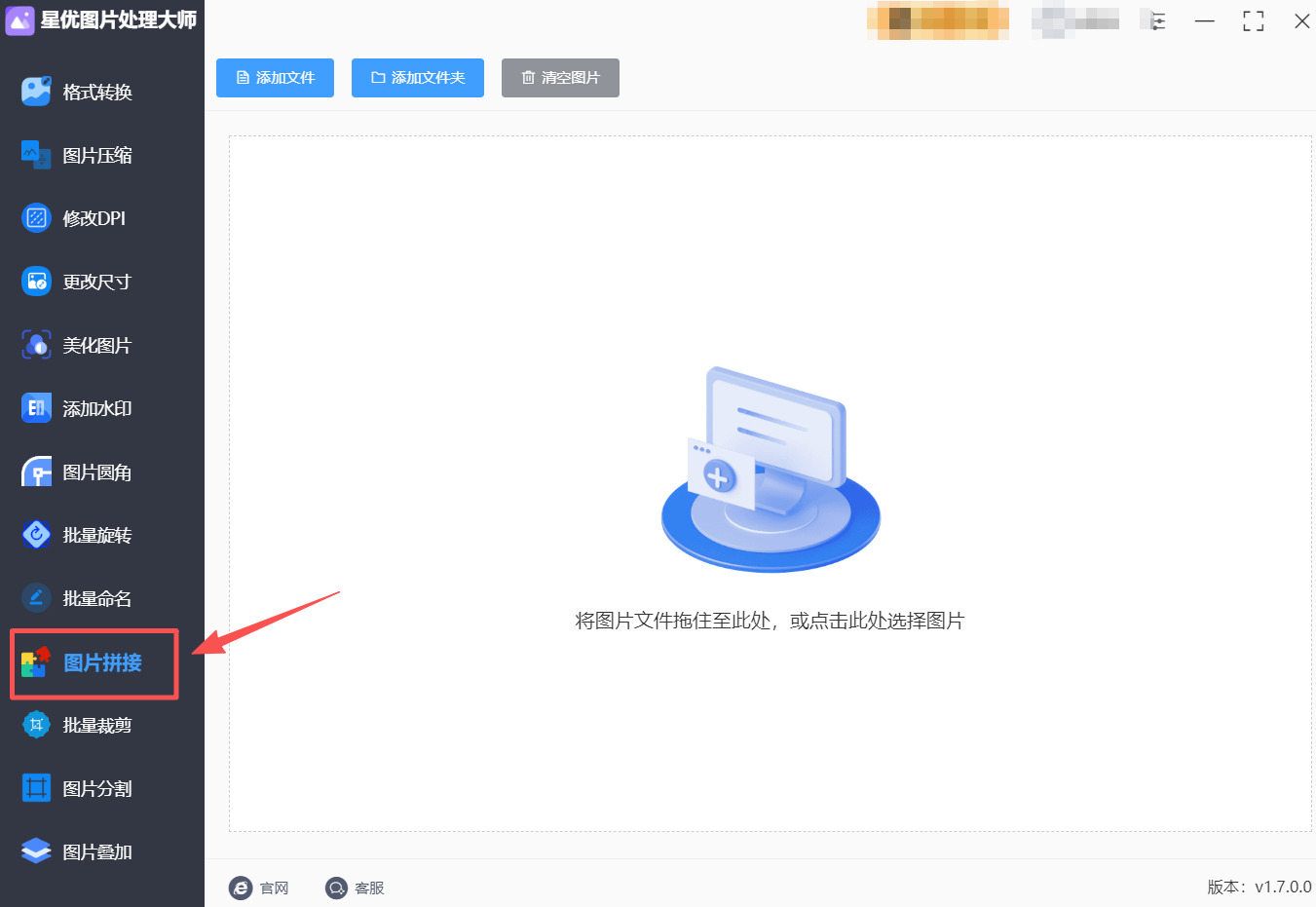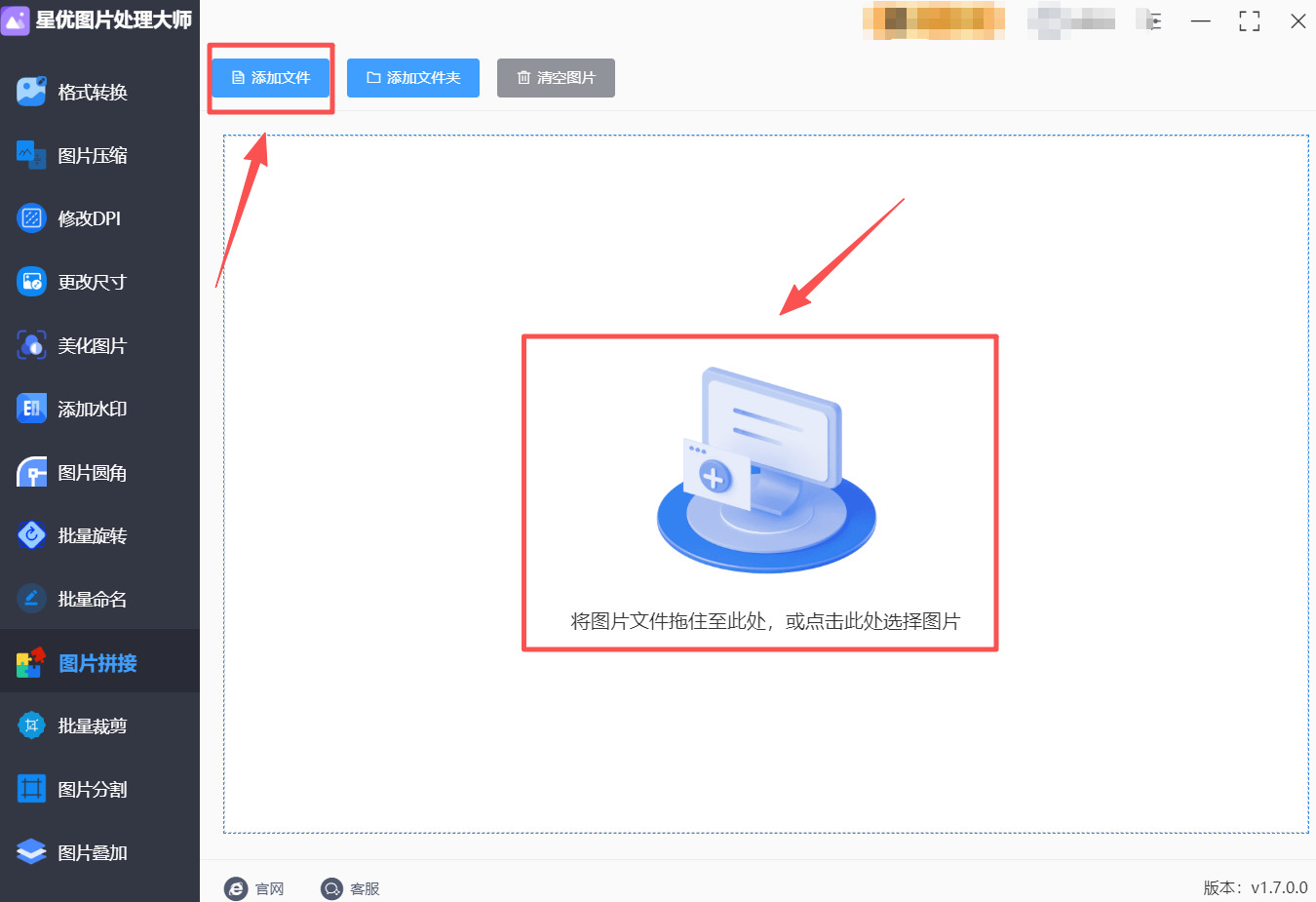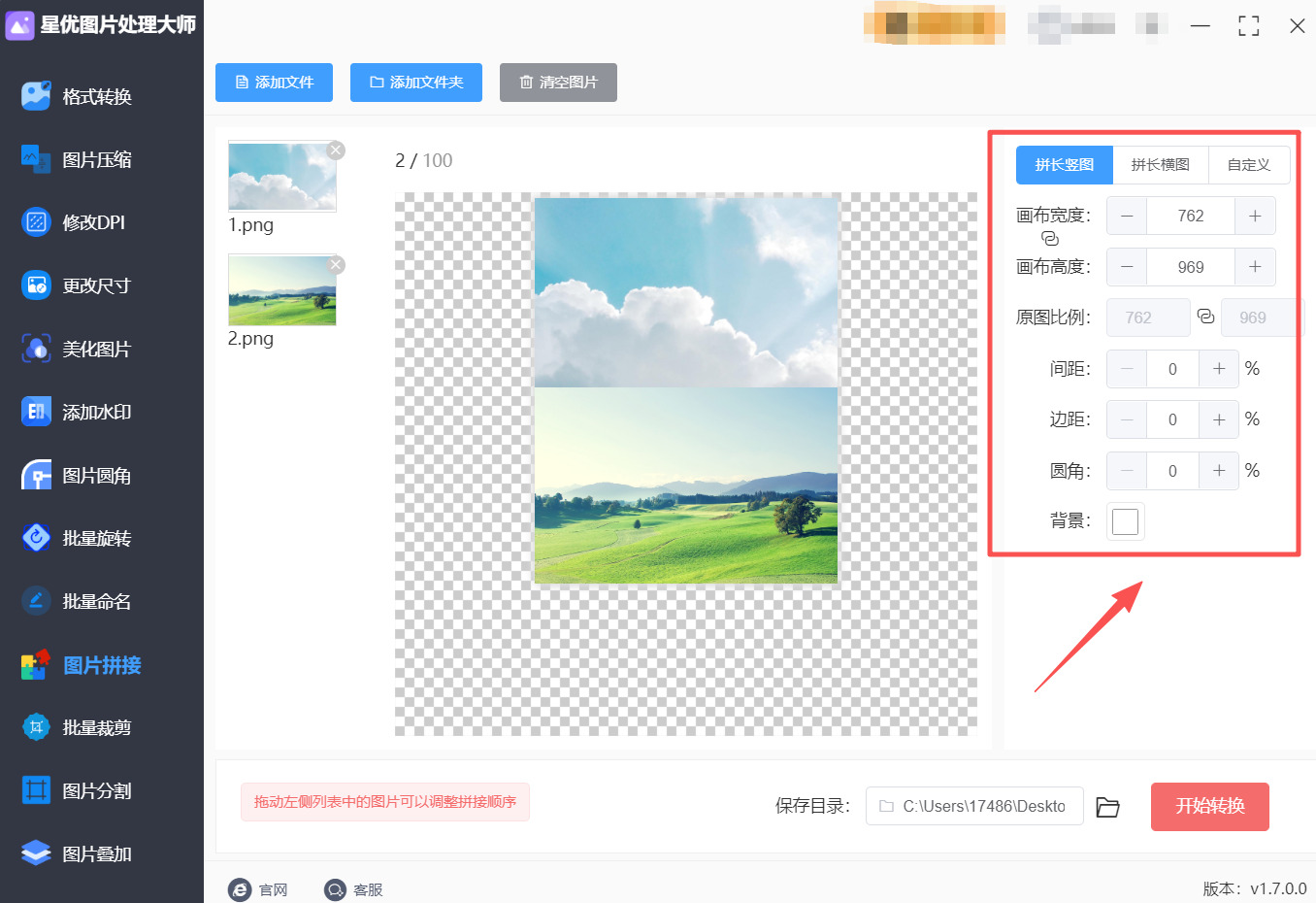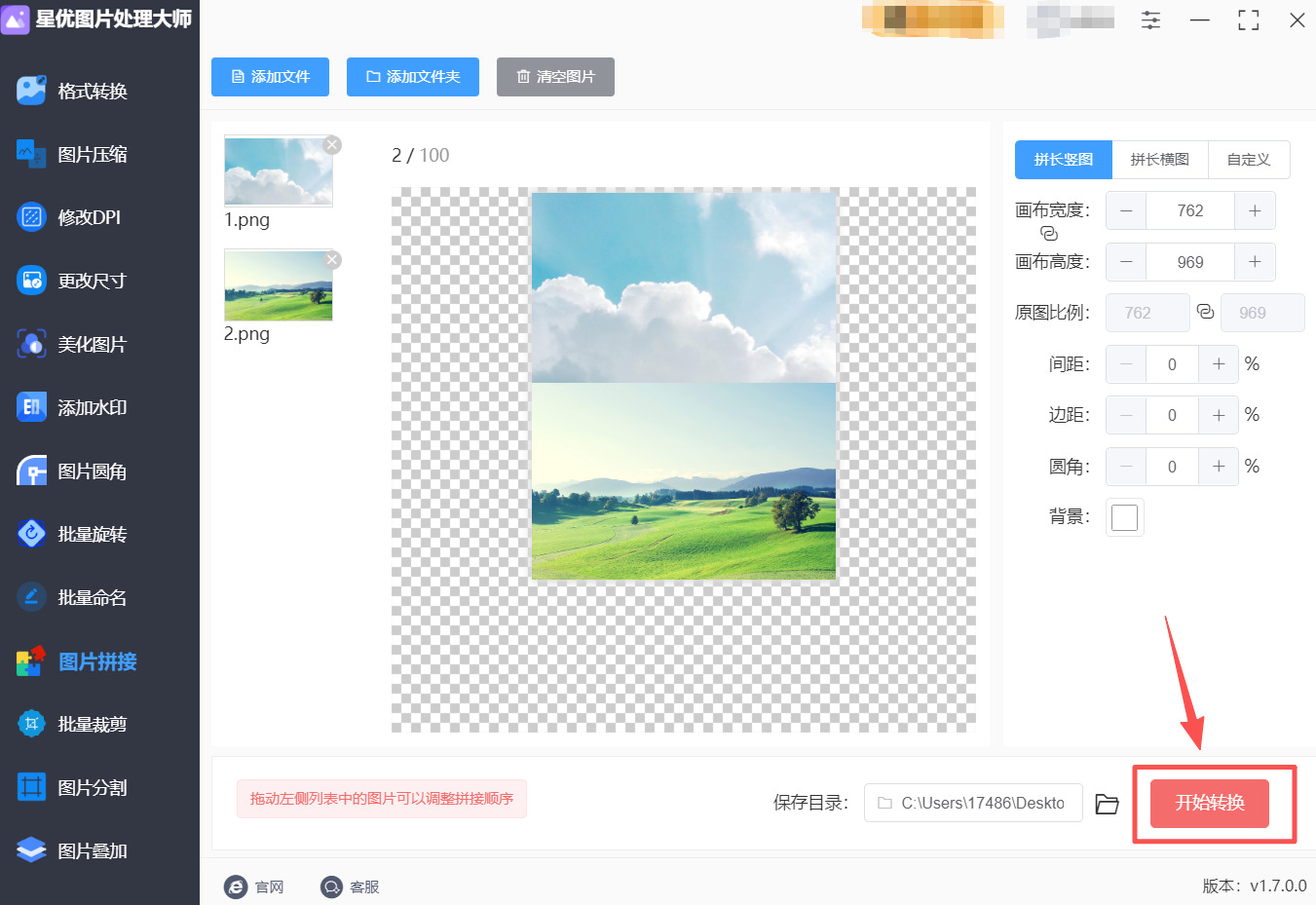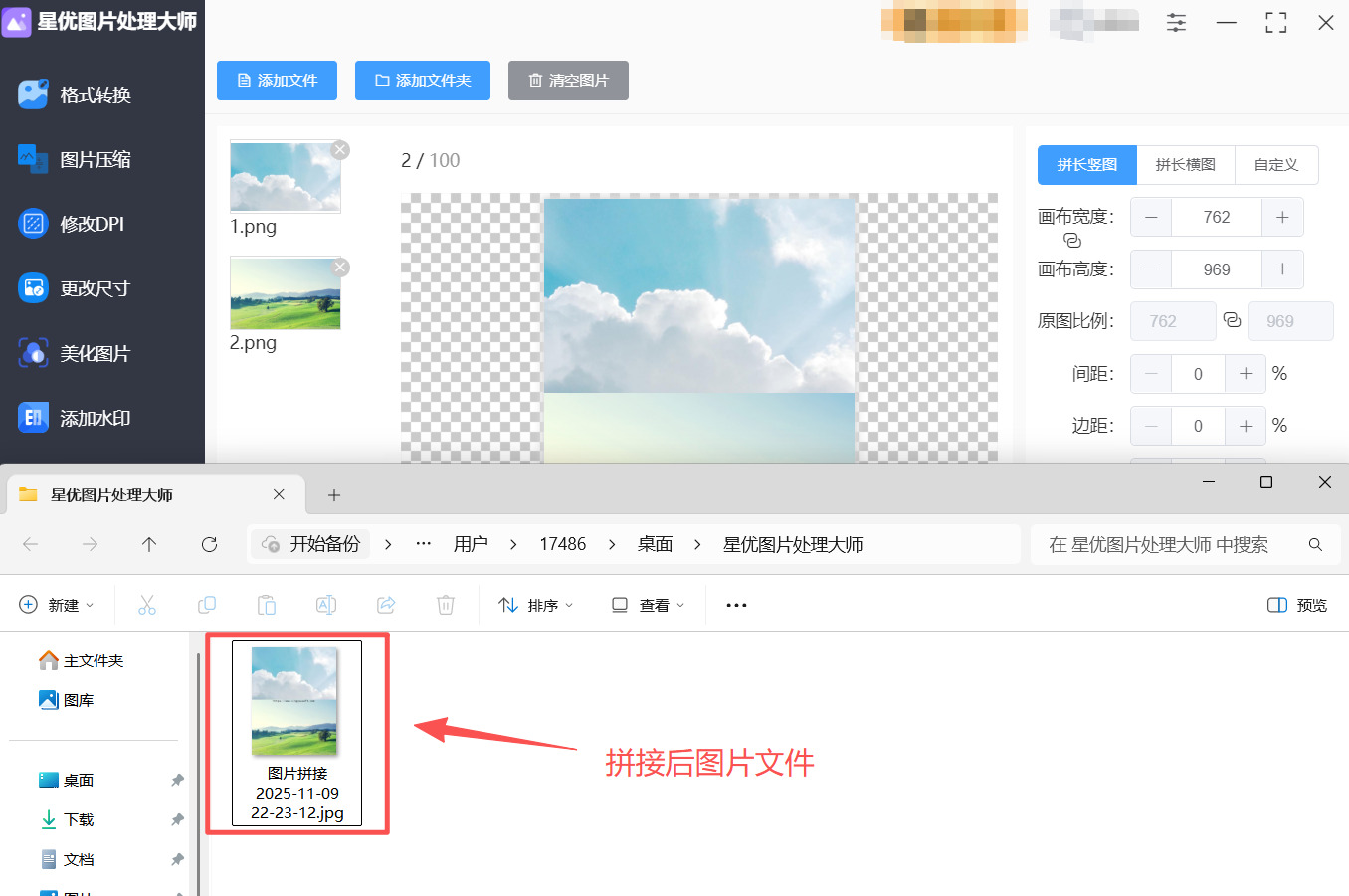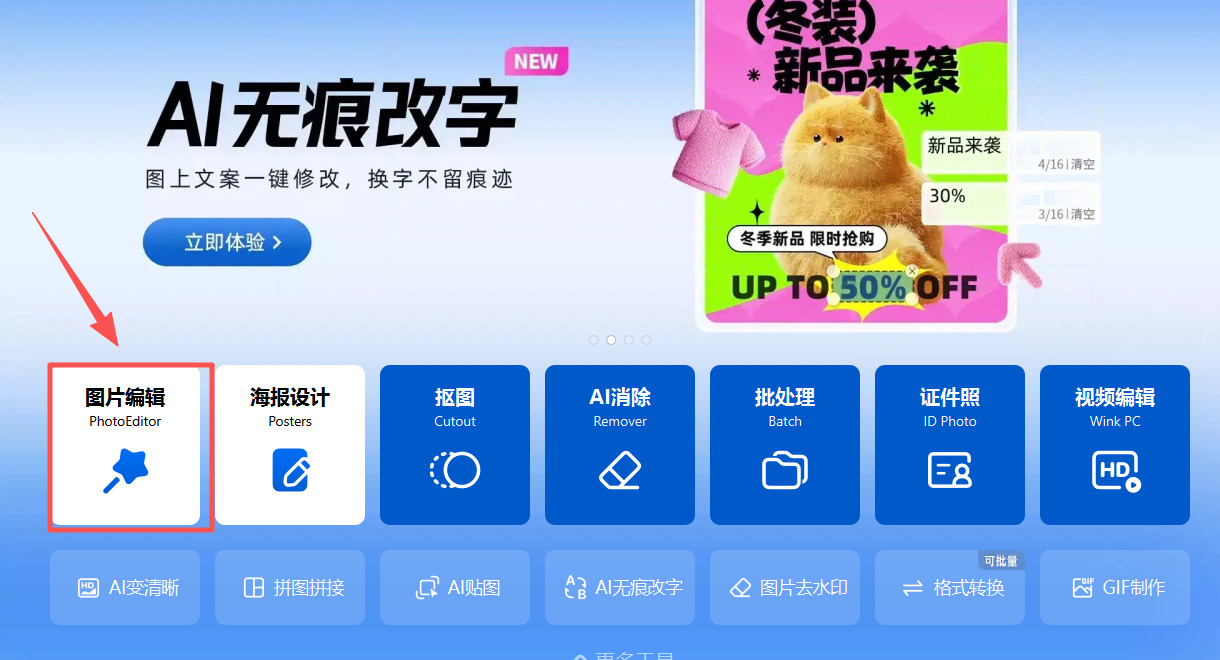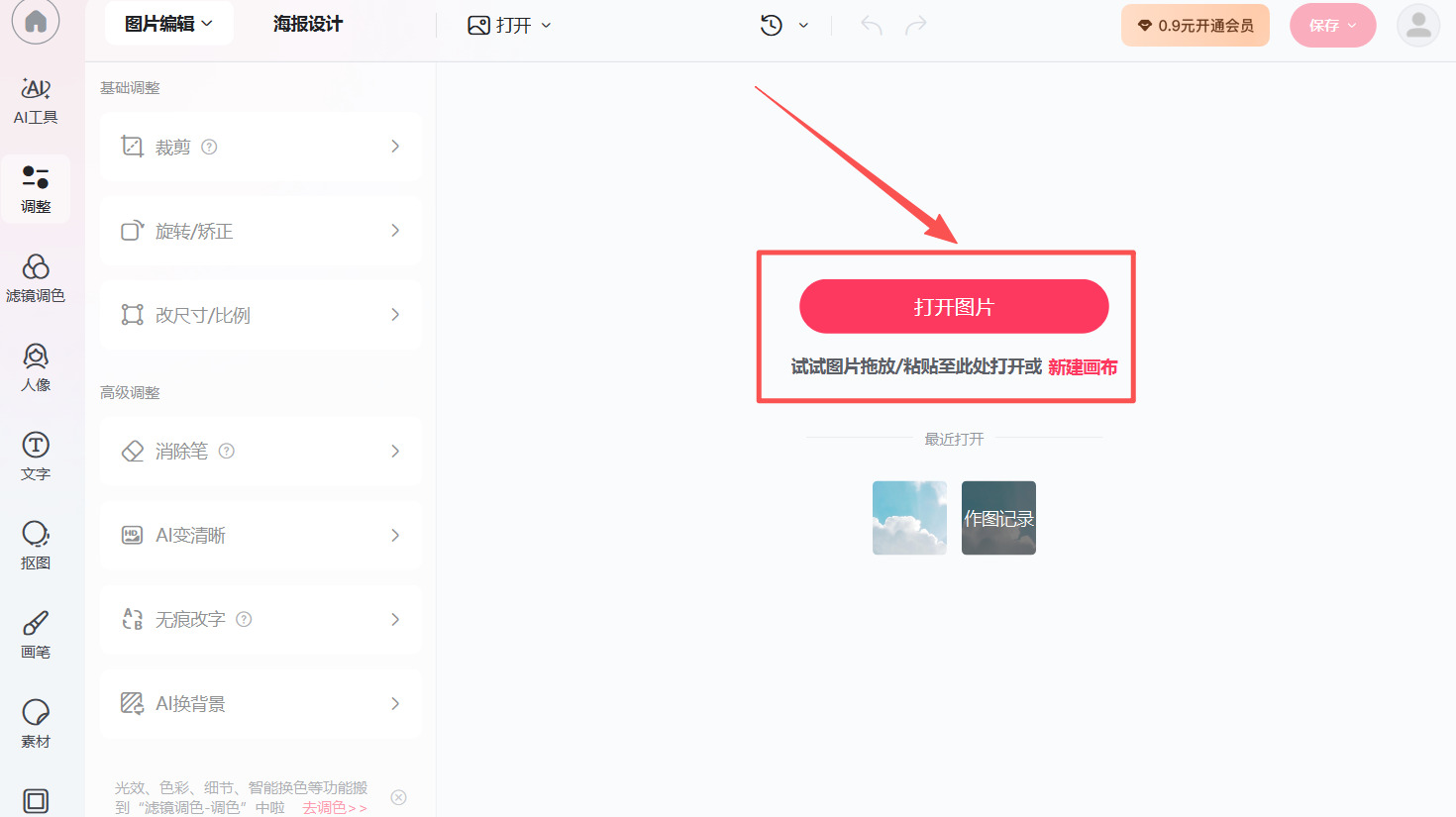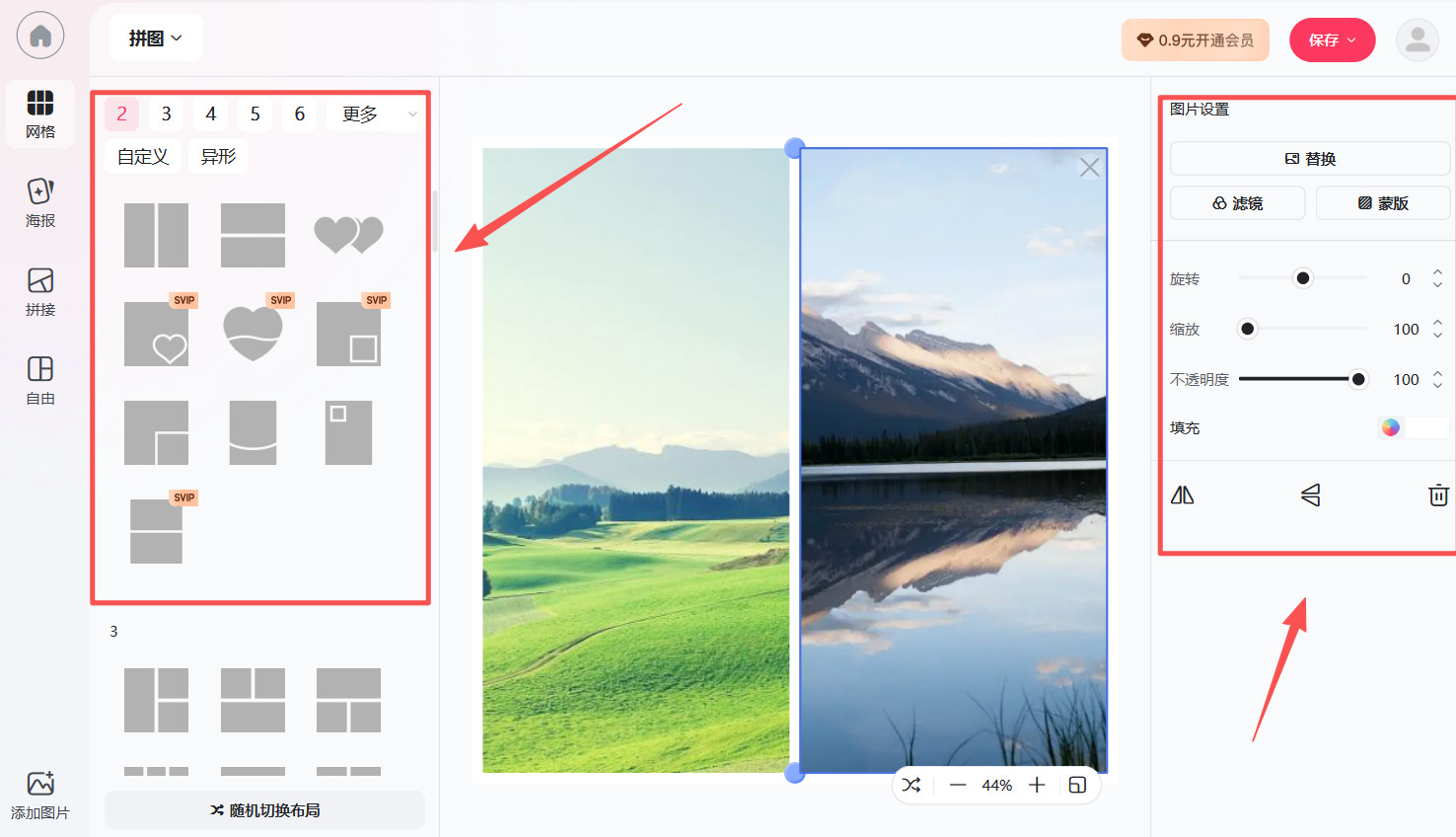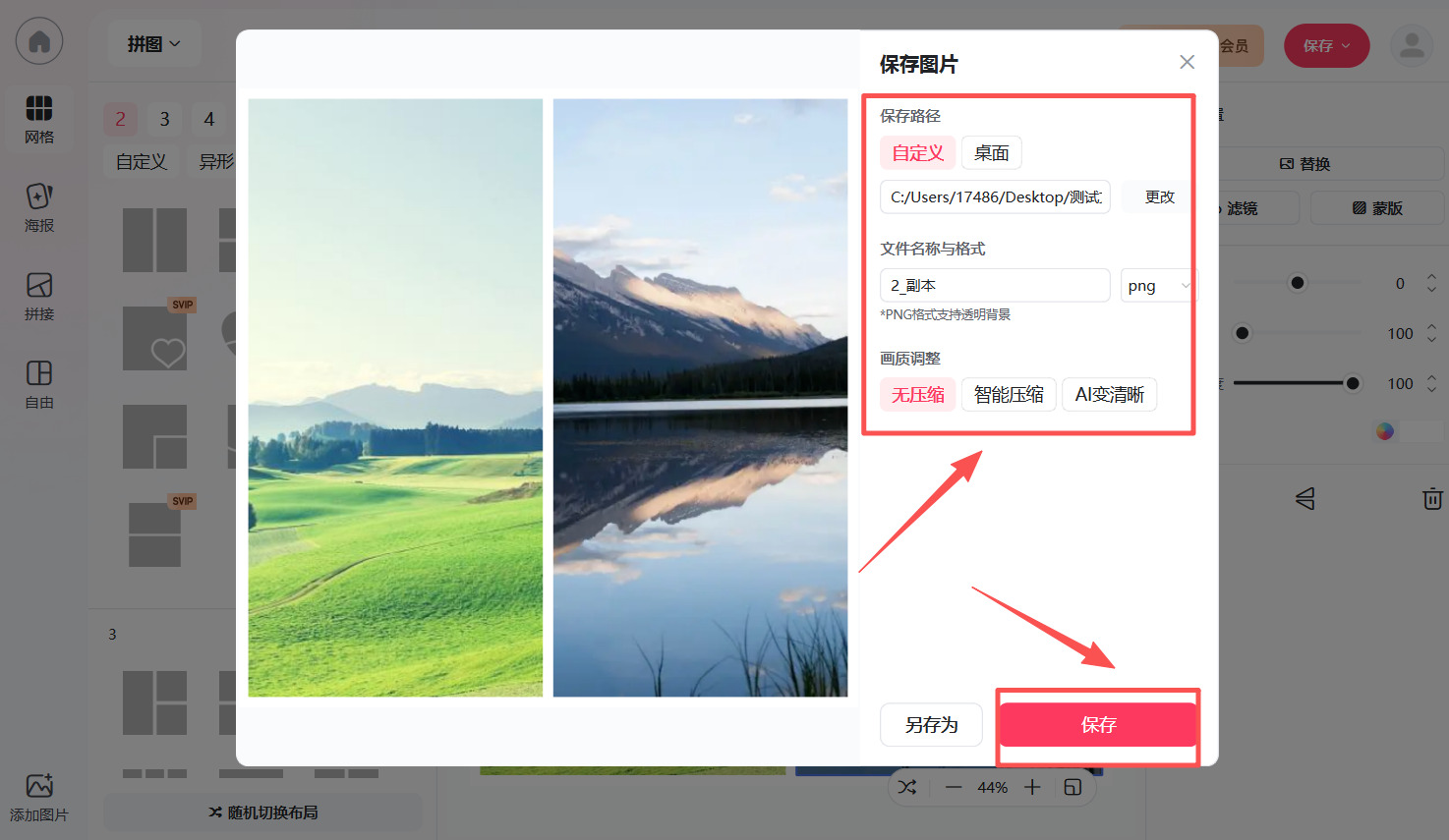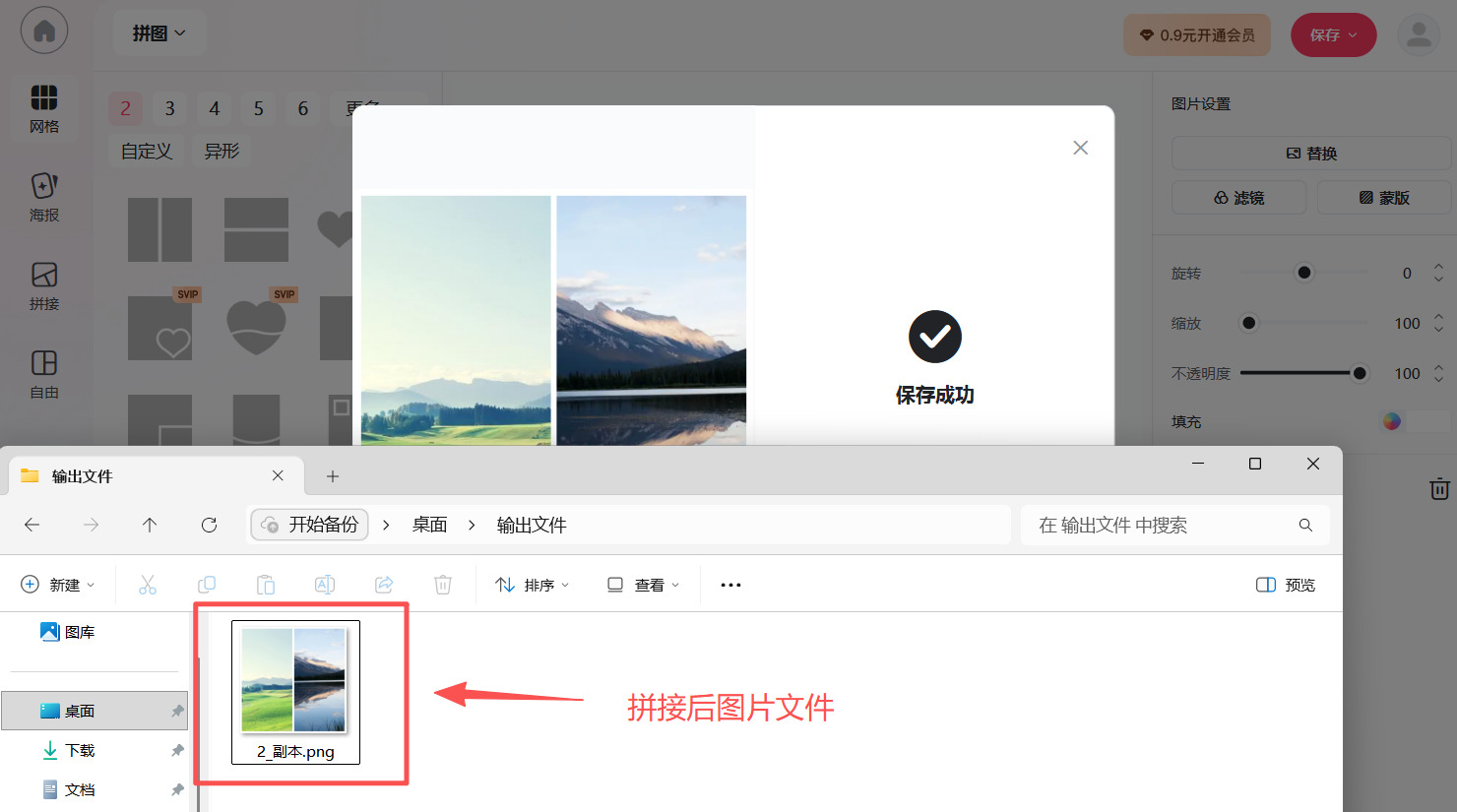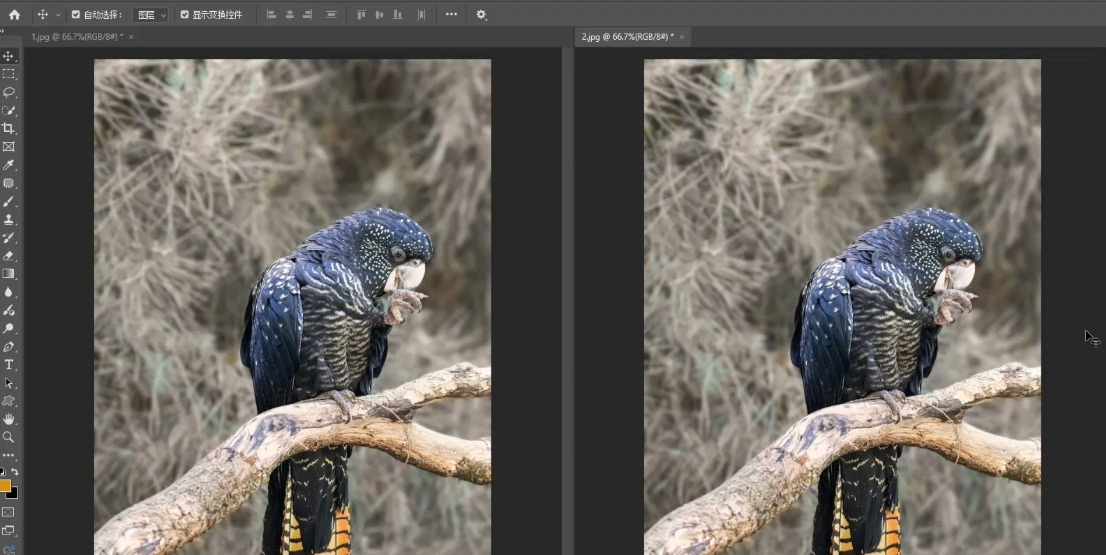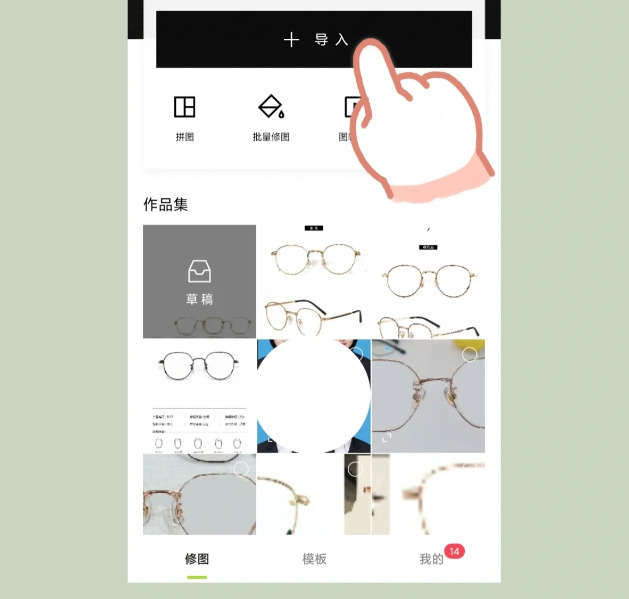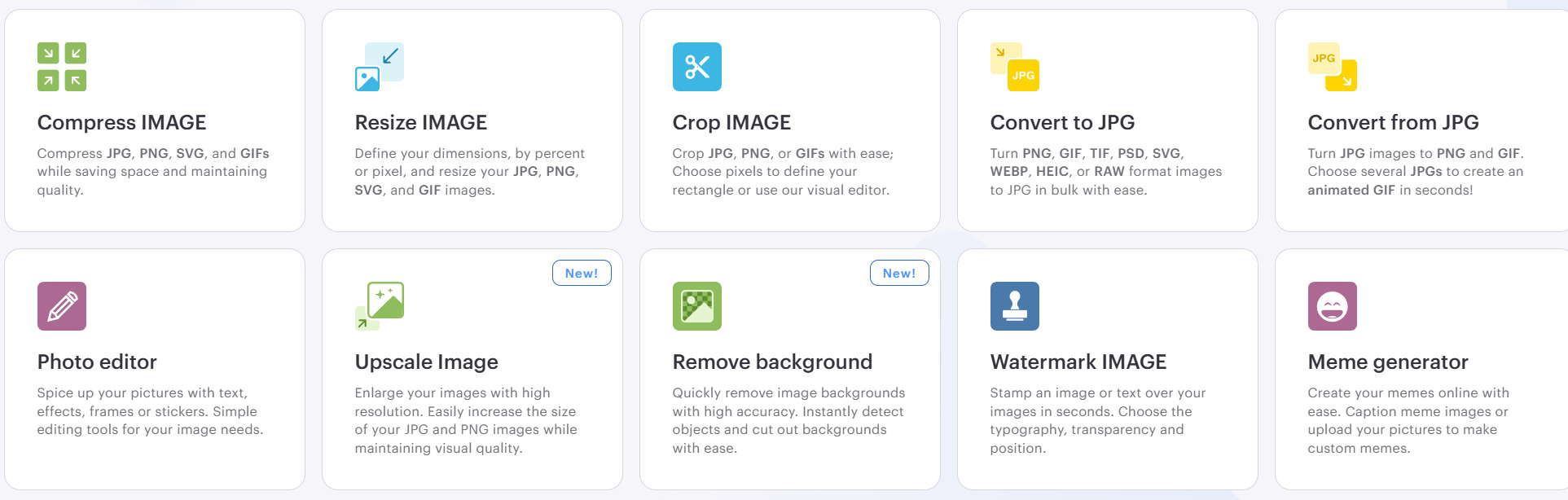在日常图片处理中,你是不是常遇到需要拼接图片的场景?旅行回来拍了多张风景照,想拼接成全景图定格完整美景;制作工作汇报PPT,需要将产品图和参数图拼接在一页方便展示;甚至整理生活照片,想把情侣照、亲子照拼接成合集留作纪念。
很多人觉得图片拼接需要专业的修图技巧,或者担心操作复杂导致图片变形、拼接痕迹明显,其实完全不用愁。不管你用电脑还是手机,不管是快速拼接还是精细调整,都有简单易懂的解决方案。接下来就分享5种超实用的图片拼接方法,从专业软件到便捷工具,每一步都讲得明明白白,让你轻松将两张图片无缝拼接成一张。

方法一:使用星优图片处理大师拼接
软件名称:星优图片处理大师
推荐指数:☆☆☆☆☆
推荐说明:功能全面的图片处理神器,支持横向、纵向两种拼接模式,可自定义拼接间距、边框样式,还能同步调整图片尺寸、亮度等参数,拼接速度快且效果自然,适合各类图片拼接需求。
软件下载地址:https://www.xingyousoft.com/softcenter/XYImage
步骤1:获取星优图片处理大师软包后,按照提示完成安装,随后打开软件并找到【图片拼接】功能。
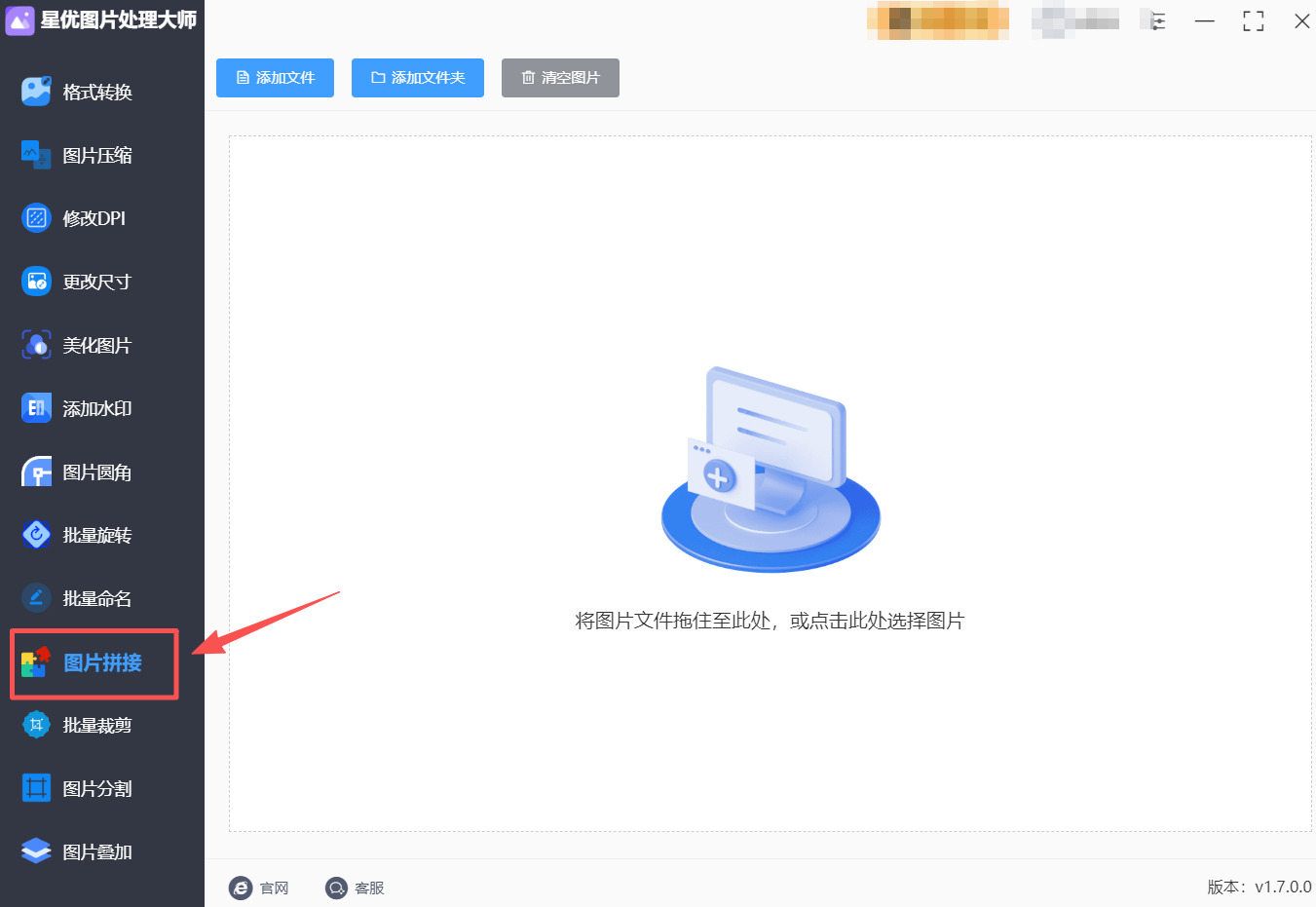
步骤2:点击界面左上角【添加文件】,选中需要拼接的两张图片,完成导入;也可直接拖拽图片到软件界面,快速导入。
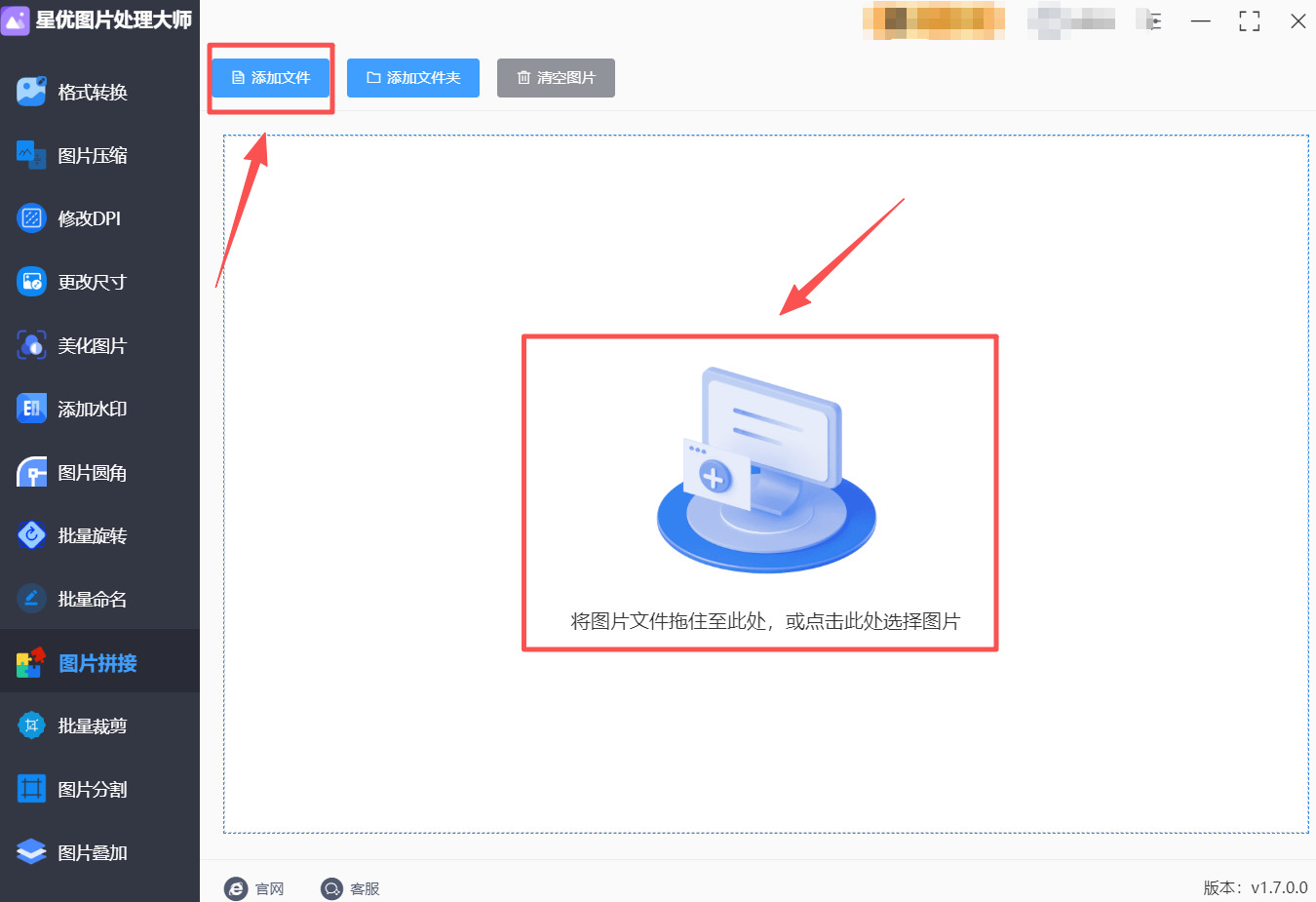
步骤3:图片导入后,在界面右侧选择拼接模式:拼长横图(左右排列)或拼长竖图(上下排列)。软件支持自定义画布宽度,画布高度,图片间距,图片边距,圆角等等,大家可以按照自己的需求进行设置调整。
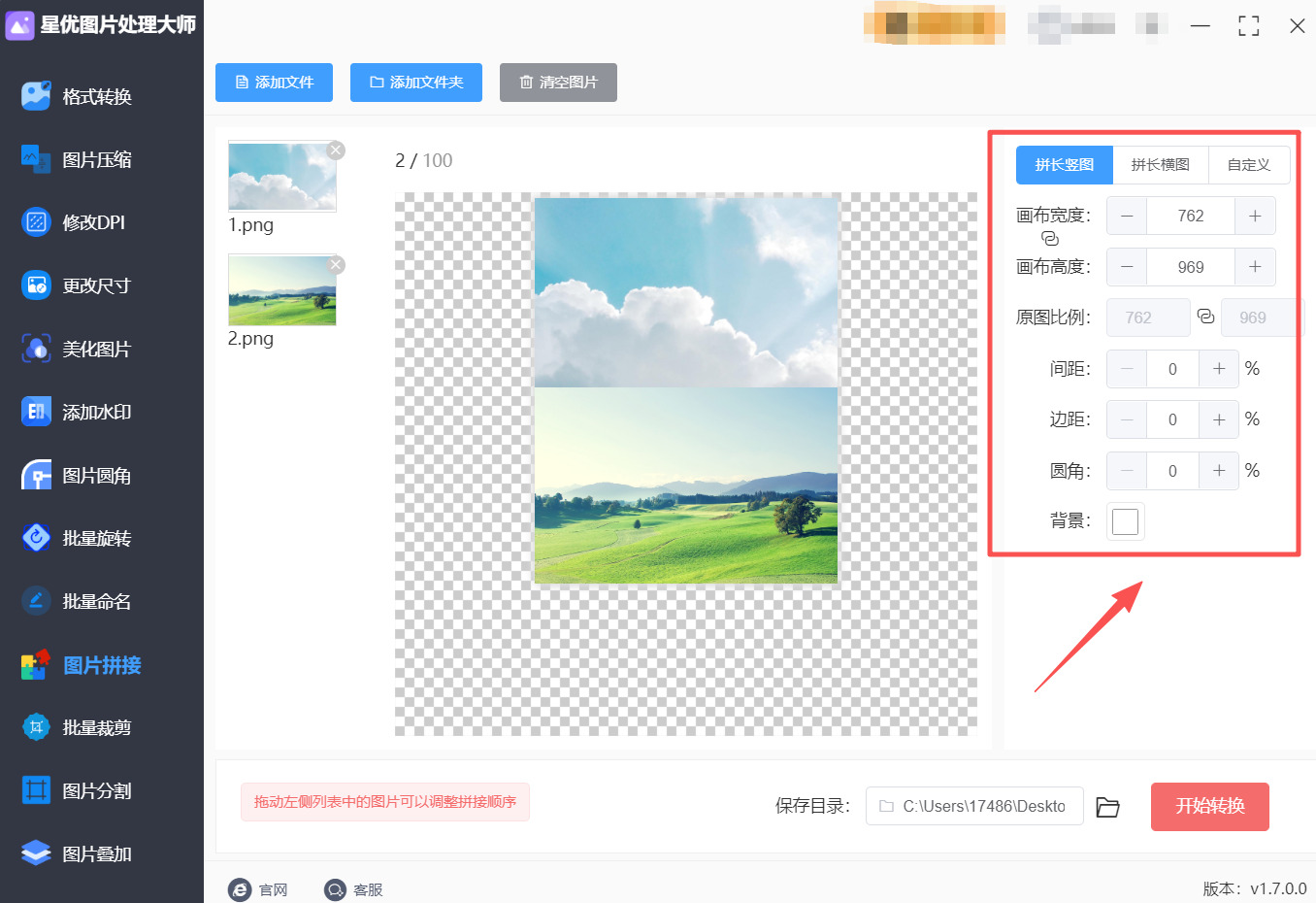
步骤4:设置完成后,点击界面右下角【开始处理】按钮,启动拼接程序。
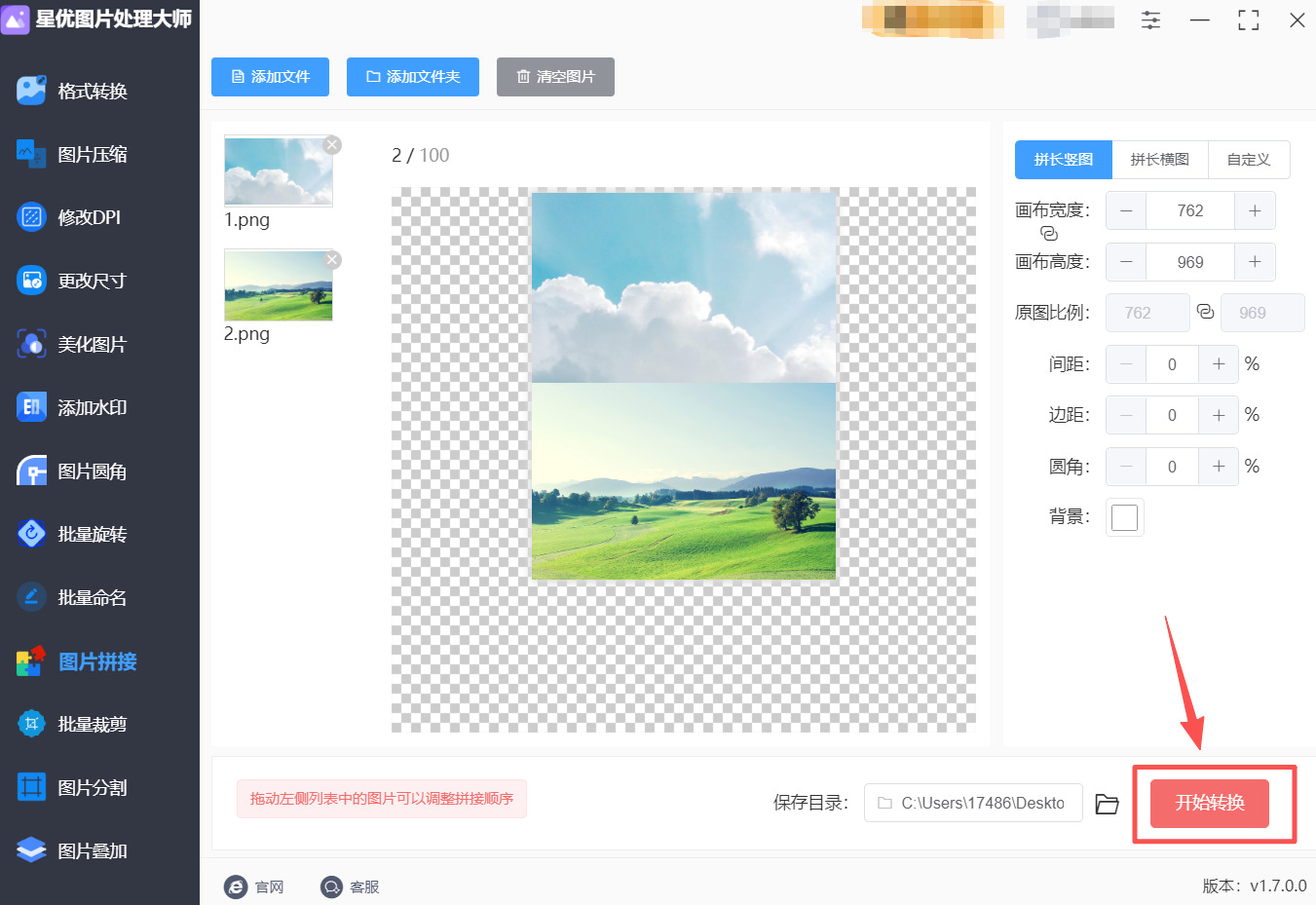
步骤5:拼接完成后,软件会自动弹出输出文件夹,双击文件即可查看拼接后的图片,支持JPG、PNG等多种格式保存,满足不同使用场景需求。
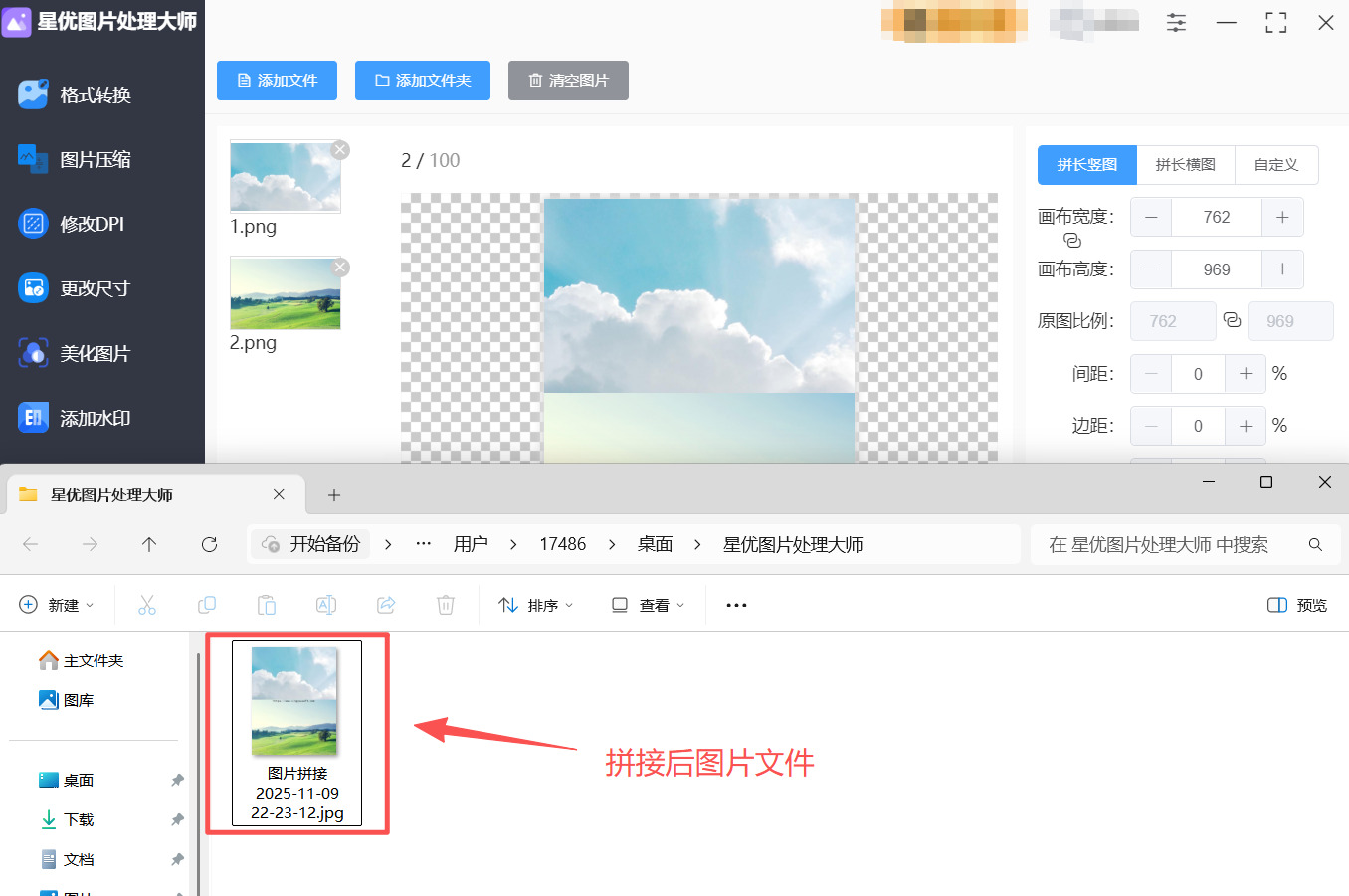
方法二:使用秀秀拼接
软件名称:秀秀
推荐指数:☆☆☆☆
推荐说明:国内热门的图片处理工具,操作简单直观,拼接功能支持多种模板选择,除了基础的横向、纵向拼接,还提供海报式、宫格式拼接模板。
步骤1:在秀秀主界面,点击左侧“图片编辑”选项。
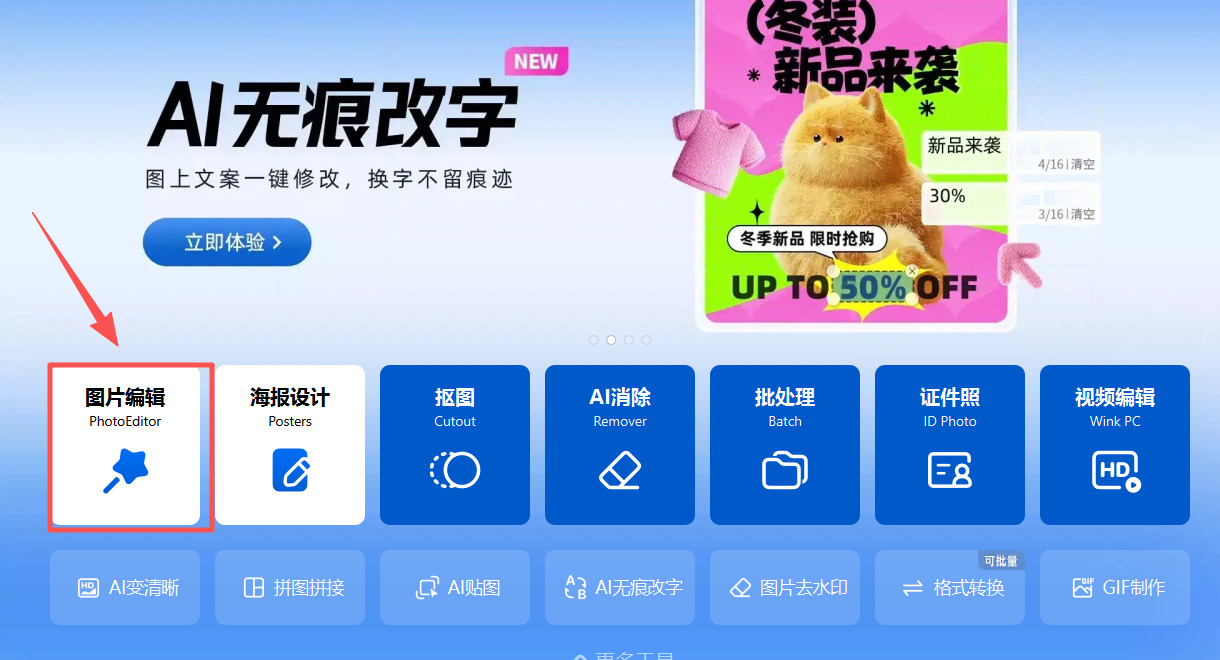
步骤2:点击界面中央“打开图片”按钮,在弹出的文件浏览器中找到需要拼接的两张图片,选中后点击“打开”完成导入。
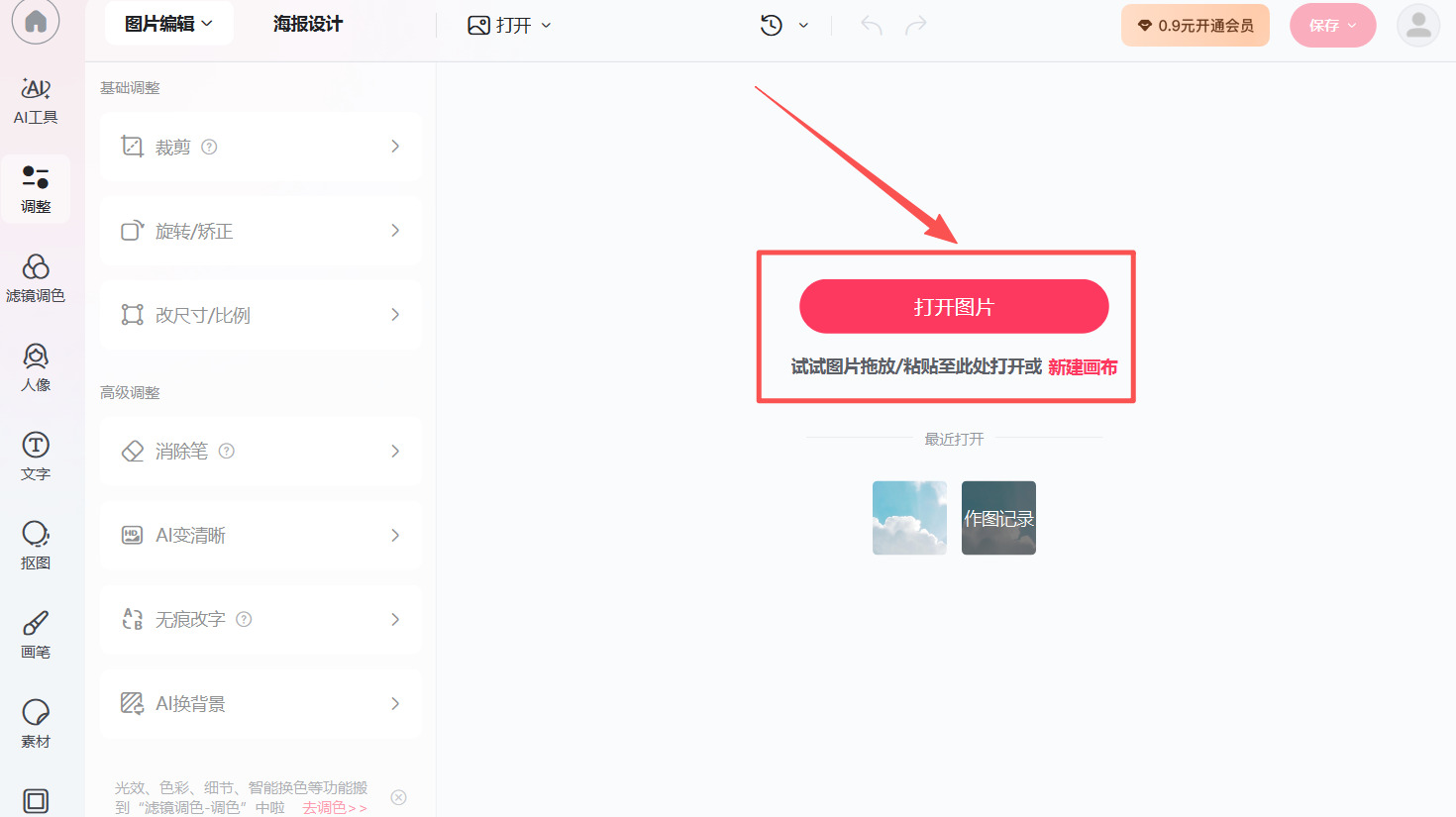
步骤3:导入后,图片会显示在预览区,右侧会出现拼接模式选项:
- 横向拼接:两张图片左右排列,适合拼接宽度相近的图片,如风景照、产品图;
- 纵向拼接:两张图片上下排列,适合拼接高度相近的图片,如人物照、证件照;
- 模板拼接:提供多种预设模板,如左右分屏、上下渐变、不规则拼接等,点击模板即可应用,无需手动调整间距和布局。
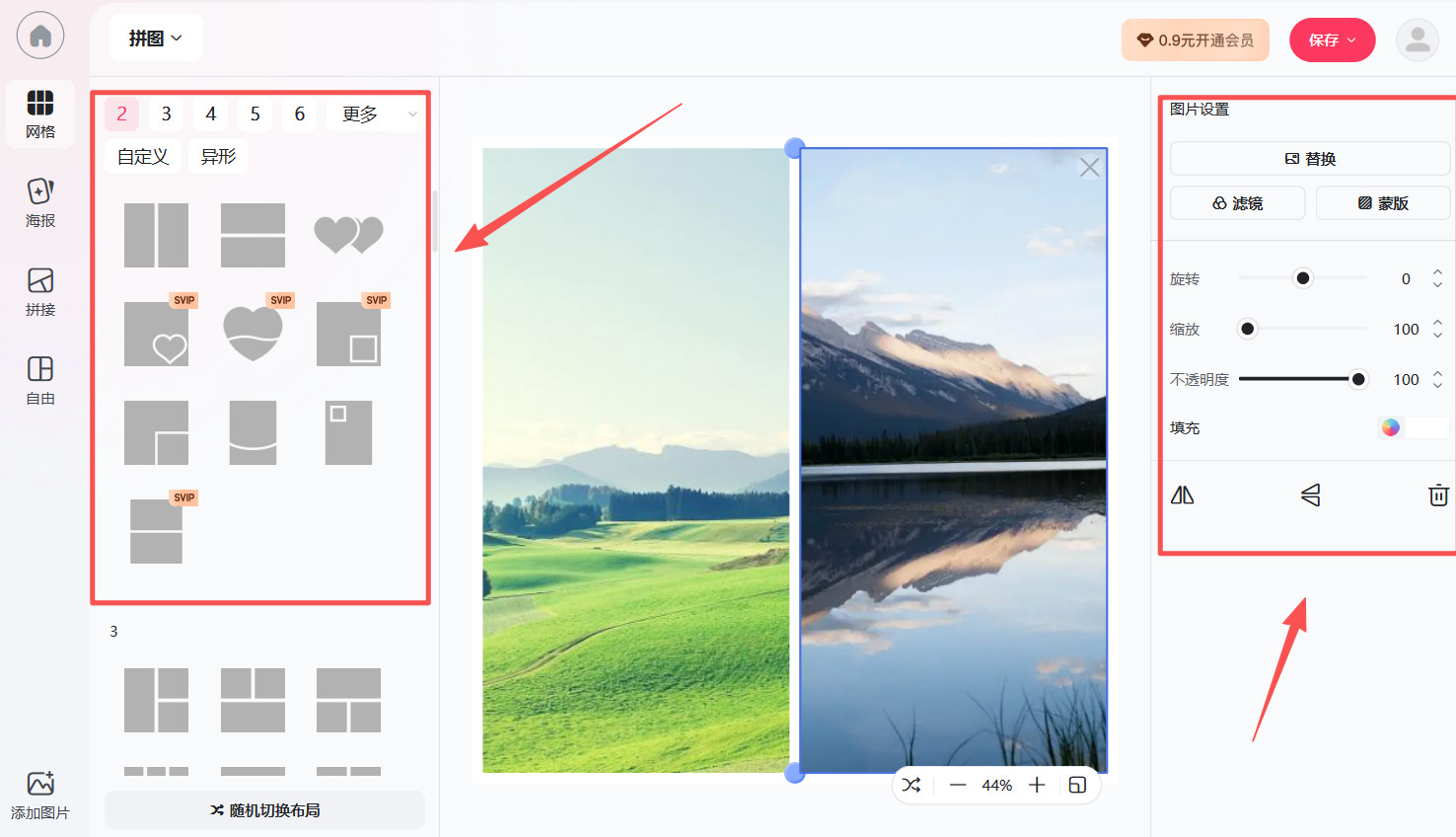
步骤4:设置完成后,在预览区查看拼接效果,可拖动图片调整顺序,或点击“旋转”“裁剪”按钮进一步优化。确认效果无误后,点击界面右上角“保存”按钮,弹出保存设置窗口。选择保存路径,设置文件名称和保存格式(推荐JPG格式,兼容性强;PNG格式适合需要透明背景的场景),调整图片质量(高、中、低三档),点击“保存”完成导出。
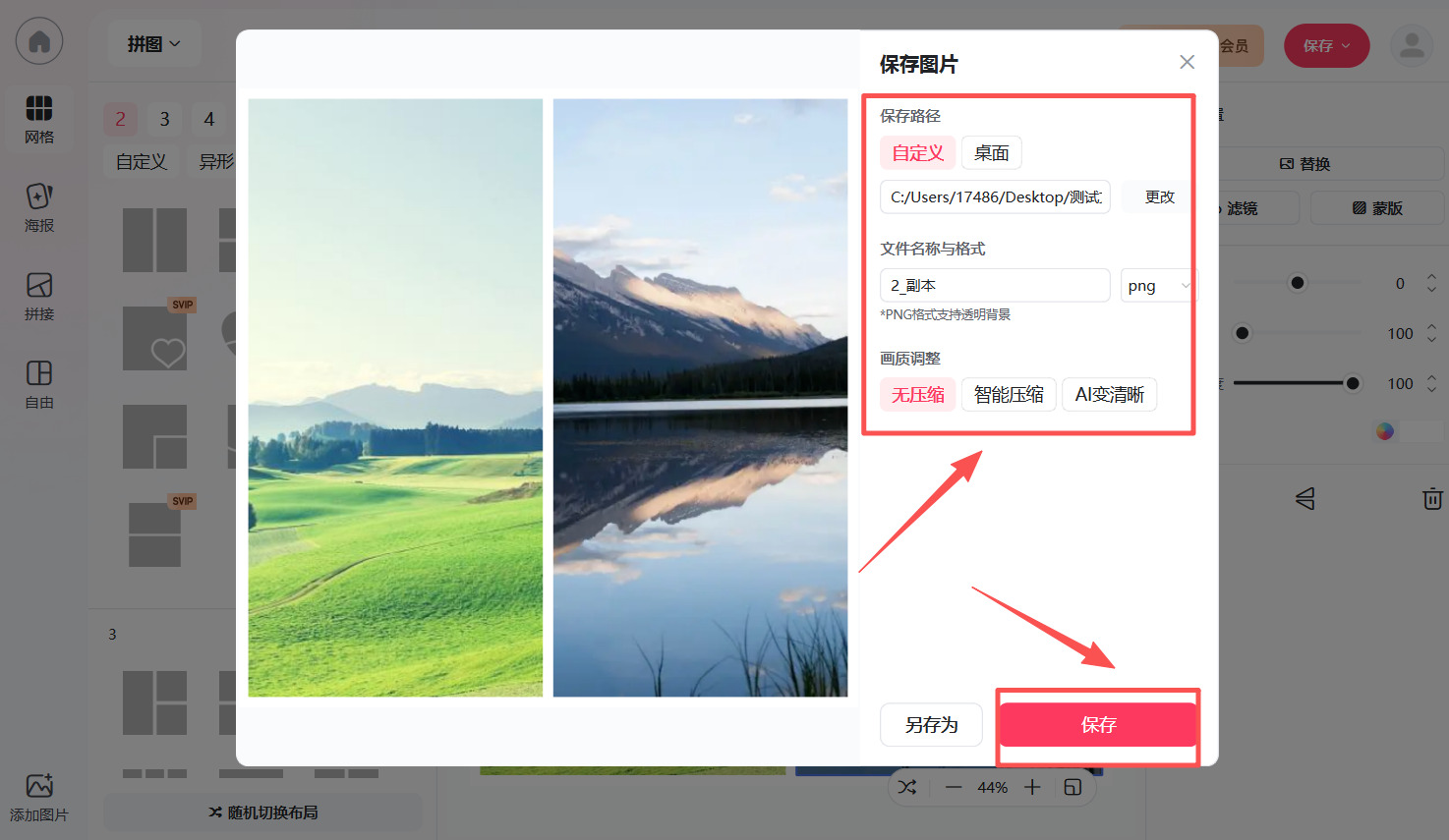
步骤5:导出完成后,打开保存文件夹,找到拼接后的图片,用图片查看器打开,检查拼接处是否自然、图片是否变形、色彩是否协调。若拼接效果不佳,可重新打开软件,调整参数后再次拼接。
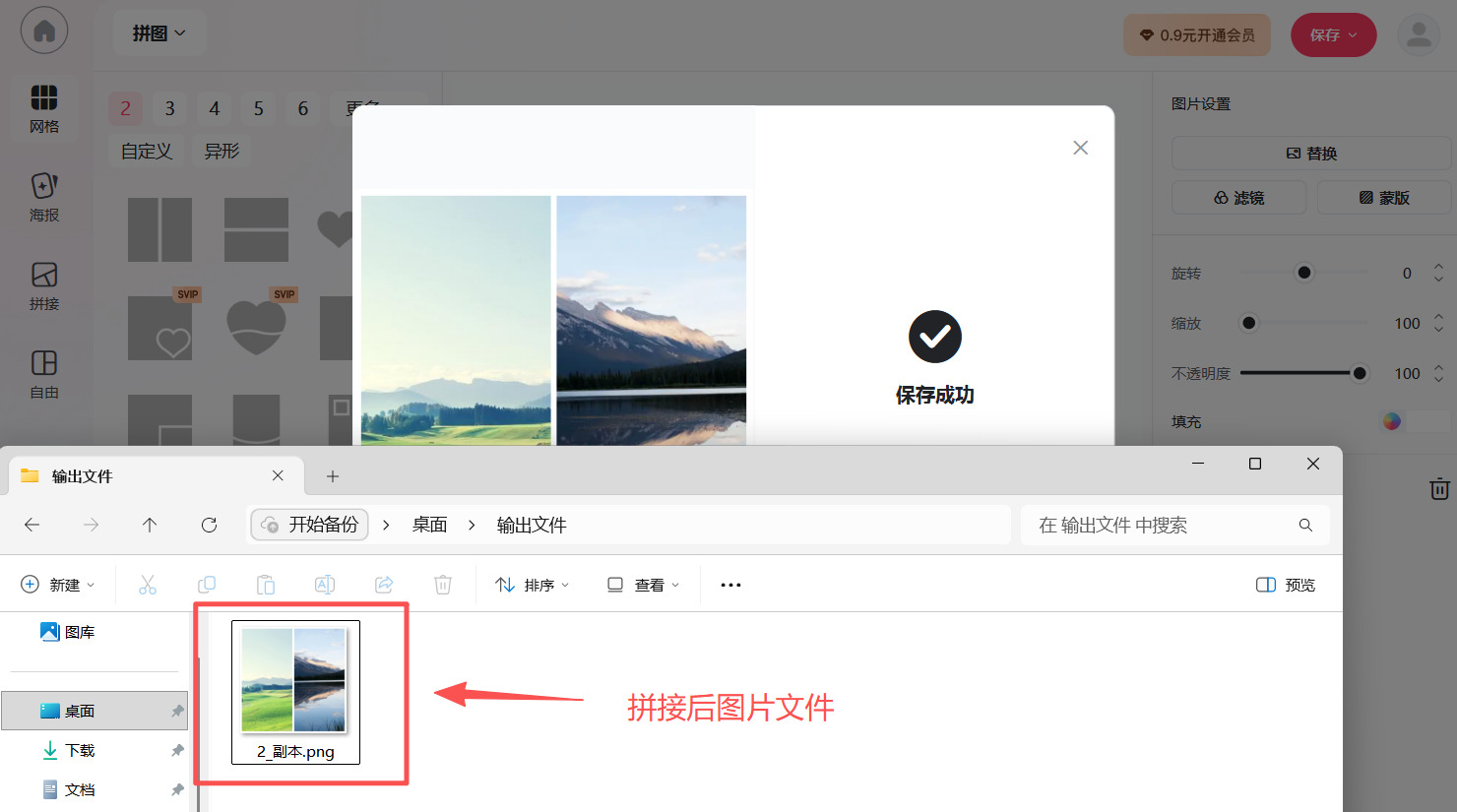
方法三:使用PH拼接
软件名称:PH
推荐指数:☆☆☆☆
推荐说明:专业的图片编辑软件,拼接功能强大,支持手动调整图片位置、大小、透明度,还能通过图层蒙版、橡皮擦工具实现无缝拼接,适合对拼接效果有高要求的场景,如全景图拼接、商业图片处理等。
步骤1:安装并启动软件
获取软件并完成安装(支持Windows和Mac系统)。安装完成后,双击桌面快捷方式启动软件,进入主界面。
步骤2:新建画布并导入图片
点击顶部菜单栏“文件”→“新建”,弹出新建画布窗口。根据两张图片的尺寸设置画布大小:若横向拼接,宽度设为两张图片宽度之和(可适当增加10-20像素预留拼接空间),高度设为两张图片中较高的数值;若纵向拼接,高度设为两张图片高度之和,宽度设为两张图片中较宽的数值。设置分辨率为72像素/英寸(屏幕显示)或300像素/英寸(打印需求),点击“确定”创建画布。
点击“文件”→“打开”,选中需要拼接的两张图片,打开后将图片拖拽到新建的画布中,两张图片会自动生成两个独立图层,方便单独编辑。
步骤3:调整图片位置与尺寸
选中其中一个图片图层,使用移动工具(快捷键V)拖动图片到合适位置:横向拼接时,将第一张图片放在画布左侧,第二张放在右侧;纵向拼接时,将第一张放在上方,第二张放在下方。若图片尺寸不一致,按Ctrl+T(Windows)或Command+T(Mac)调出自由变换框,拖动边框控制点调整图片大小,按住Shift键可保持图片比例不变,避免变形。调整过程中,可通过放大画布(快捷键Ctrl++)查看细节,确保两张图片边缘对齐,拼接处无明显错位。
步骤4:优化拼接效果(无缝拼接关键步骤)
若两张图片存在色彩差异,选中上方图层,点击“图像”→“调整”→“匹配颜色”,在弹出的窗口中选择“源”为另一张图片的图层,调整亮度、颜色强度等参数,让两张图片色彩协调。若拼接处有明显缝隙,可添加图层蒙版:选中上方图层,点击图层面板底部“添加图层蒙版”按钮,选择画笔工具,设置前景色为黑色,调整画笔硬度为0,在拼接处轻轻涂抹,实现渐变过渡,消除拼接痕迹。
步骤5:导出拼接后的图片
调整完成后,点击“文件”→“存储为”,选择保存格式(JPG格式适合日常使用,PNG格式支持透明背景,TIFF格式适合专业印刷),设置保存路径和文件名,点击“保存”。若选择JPG格式,会弹出JPG选项窗口,调整品质参数(0-12,数值越高品质越好),点击“确定”完成导出。
步骤6:验证拼接结果
导出完成后,打开保存的图片,检查拼接处是否自然、图片是否清晰、无变形或色彩失真。若需进一步优化,可重新打开PS项目文件,调整参数后再次导出。
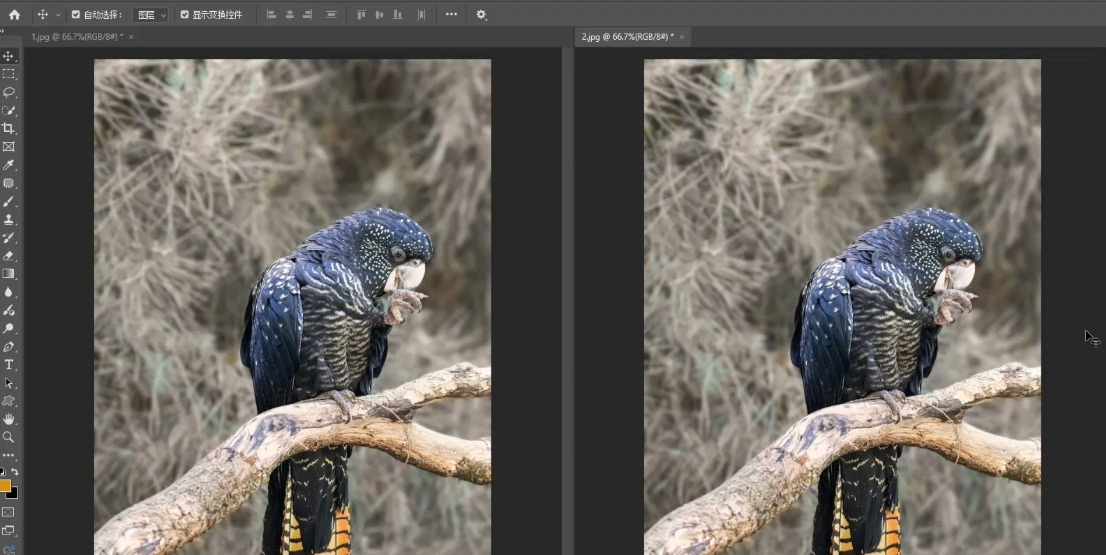
方法四:使用熟图拼接
软件名称:熟图
推荐指数:☆☆☆☆
推荐说明:手机端热门的图片编辑APP,操作简单便捷,支持横向、纵向拼接,提供多种拼接模板和背景样式,还能同步进行美颜、滤镜等优化,适合随时随地拼接图片。
步骤1:安装并启动APP
安装完成后,打开APP,进入主界面。
步骤2:导入两张图片
点击主界面底部“编辑”按钮,从手机相册中选中需要拼接的两张图片,点击“下一步”进入编辑界面。也可在主界面直接点击“拼图”功能,选择“自由拼图”,再导入两张图片。
步骤3:选择拼接模式与模板
进入拼图界面后,底部会显示多种拼接模式,选择“2张”分类,可看到横向、纵向两种基础拼接模板,点击即可应用。若想让拼接更具设计感,可选择带背景、边框的模板,如圆角拼接、渐变背景拼接、不规则分屏拼接等,模板会自动适配两张图片的尺寸,无需手动调整。
步骤4:自定义拼接参数
选中基础拼接模板后,点击界面底部“调整”按钮,可自定义拼接间距:拖动间距滑块,增加或减少两张图片的距离;点击“边框”,选择边框颜色和宽度,让拼接后的图片更精致。还能点击“滤镜”,为两张图片统一应用滤镜效果,增强整体协调性;若图片亮度、对比度不一致,可点击“调节”,分别调整每张图片的参数,确保拼接后效果统一。
步骤5:预览并保存拼接图片
调整完成后,点击界面右上角“预览”,查看拼接后的整体效果。若满意,点击“保存”按钮,将图片保存到手机相册;也可点击“分享”,直接分享到社交平台。保存时可选择图片分辨率,支持高清保存,确保图片清晰度不受影响。
步骤6:验证拼接结果
打开手机相册,找到保存的拼接图片,放大查看拼接处是否自然、图片是否变形。若需修改,可重新打开熟图,导入图片后再次调整参数,直至达到理想效果。
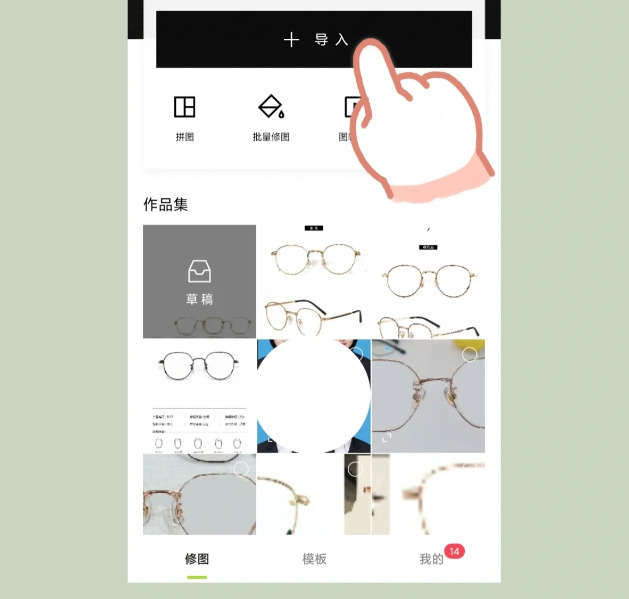
方法五:使用在线工具IAPUG拼接
工具名称:IAPUG
推荐指数:☆☆☆
推荐说明:无需下载安装软件,打开浏览器即可使用,支持横向、纵向拼接,操作简单,适合临时应急拼接图片。缺点是免费版对图片大小有一定限制(单张图片不超过50MB),且拼接模板较少。
步骤1:进入在线拼接页面
打开电脑浏览器,找到这个在线工具并打开使用,进入图片拼接功能页面。
步骤2:上传两张图片
点击页面中央“选择文件”按钮,从电脑本地选中需要拼接的两张图片,点击“打开”完成上传;也可直接拖拽图片到上传区域,快速上传。支持JPG、PNG、GIF等多种格式,上传过程中页面会显示进度条,等待上传完成。
步骤3:选择拼接模式与参数
图片上传完成后,在页面右侧选择拼接模式:横向(左右排列)或纵向(上下排列)。可设置拼接方向、间距和边框:间距默认为5像素,可手动输入数值调整,范围为0-50像素;边框默认无,可选择边框颜色(黑色、白色、自定义颜色)和宽度(1-10像素),点击“应用”即可生效。此外,可勾选“自动调整尺寸”,软件会自动将两张图片调整为同一尺寸,避免拼接后比例失调。
步骤4:开始拼接并预览
设置完成后,点击页面底部“拼图”按钮,软件开始自动拼接图片。拼接过程较快,几秒内即可完成,拼接后会在页面中央显示预览效果。可点击预览图放大查看,检查拼接处是否对齐、图片是否变形。
步骤5:下载拼接后的图片
预览确认无误后,点击页面右侧“下载拼图”按钮,即可将拼接后的图片保存到电脑本地。若需批量拼接多张图片,可点击“添加更多图片”,重复上述步骤;若对拼接效果不满意,可点击“重置”,重新上传图片并设置参数。
步骤6:注意事项
使用在线工具时,需注意图片隐私安全,避免上传涉及敏感信息的图片。若网络不稳定导致上传或拼接失败,可刷新页面重新尝试。拼接后的图片可能会有轻微画质损耗,若对画质要求较高,建议使用本地软件拼接。
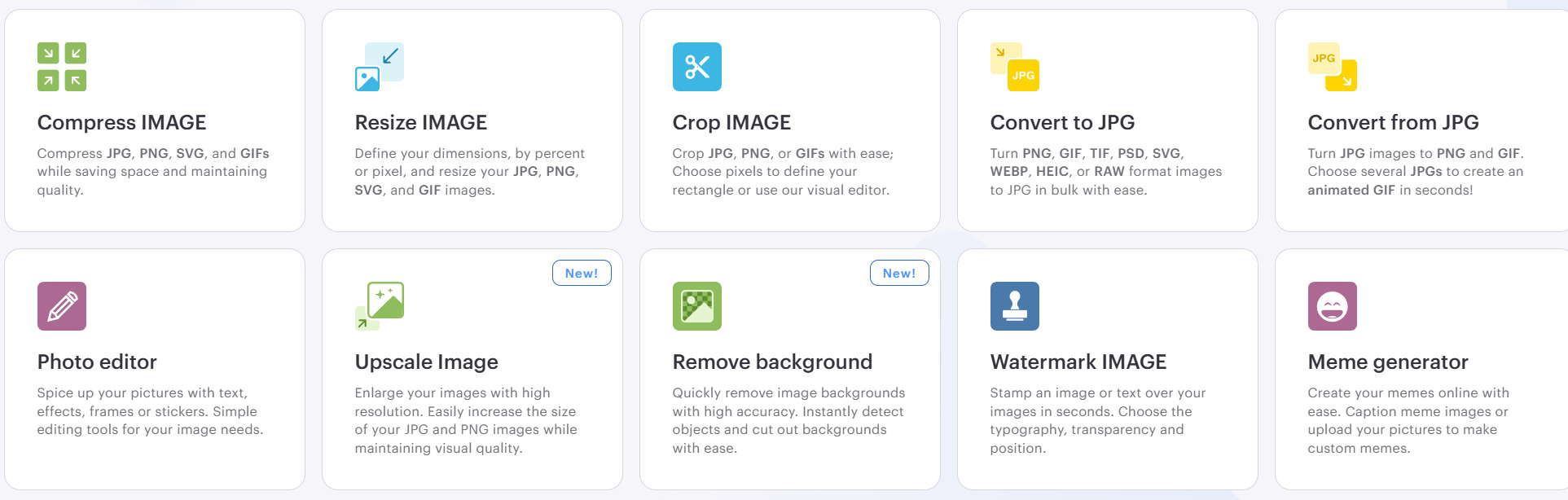
以上5种图片拼接方法,覆盖了不同使用场景和操作需求,不管你是临时应急拼接,还是需要精细调整的专业场景,都能找到适合自己的方式。专业软件(星优图片处理大师、PH)拼接效果好、功能全,适合经常处理图片的用户;手机APP(熟图)操作便捷,适合随时随地拼接;在线工具无需安装,适合临时使用。不过要注意,拼接前建议备份原图片,避免操作失误导致文件丢失;拼接时根据图片类型选择合适的拼接模式,风景照适合横向拼接,人物照适合纵向拼接;若两张图片尺寸差异较大,优先选择“统一尺寸”功能,确保拼接后比例协调。掌握这些方法后,以后再遇到图片拼接的需求,就能轻松应对,让每一张拼接图都完美呈现。到这里今天这篇“如何将两张图片拼接成一张?”就为大家介绍完毕了,大家也去试着完成图片拼接吧!